Cómo crear un certificado autofirmado para SCCM usando IIS. En esta publicación, we create a self-signed certificate for importing to SCCM.
1. Log in to the SCCM server. Haga clic en el botón "Inicio" y busque en la lista de aplicaciones "Servicios de información de Internet (Iis)", y ejecutarlo;

2. Seleccione el servidor y haga clic en "Certificados de servidor";
3. A continuación, haga clic ""Create Self-Signed Certificate";

4. Especificar el nombre (I use FQDN SCCM server name) and choose certificate store, haga clic en "DE ACUERDO" botón;

5. Next we need an export certificate for future import to SCCM. Haga clic en "Exportar";
6. Elija la carpeta de destino, and filename and click the “Abierto" botón;
7. Set the password for your certificate and click the “DE ACUERDO" botón;



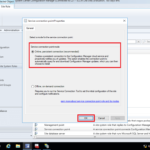


















excelente, Bonito y fácil, Pero, ¿dónde importamos el certificado?. Para ponerlo en uso ?
Hola, Use para SCCM como certificado en propiedades del punto de distribución, Pestaña de comunicación